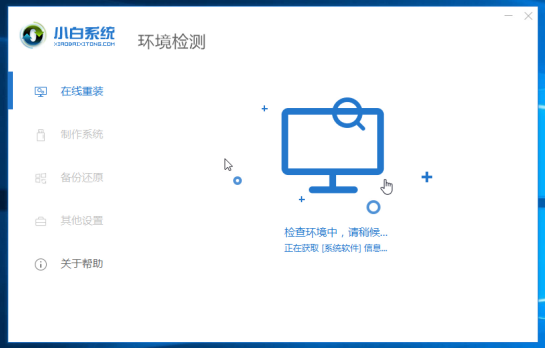
云骑士是一款一键重装系统软件,流水线操作流程非常简单,其界面操作方法和装机吧一键重装系统,小白一键重装系统稳定版(之前的版本)相类似。下面,我们就来了解一下云骑士如何重装win10系统的吧
云骑士如何重装win10系统呢?现在很多网站上都有一键重装系统工具,给我们提供了方便。有些朋友下载了云骑士一键重装系统却不知如何使用。对此,我给大家整理了详细的图文教程,大家可以参考一下
云骑士重装win10系统教程
1、打开云骑士系统装机大师,退出杀毒软件,进入主界面直接点击系统重装

win10图-1
2、第一步开始进行环境检测,完成后下一步

云骑士重装win10图-2
3、第二步选择系统,这里选择win10系统,点击安装此系统

云骑士图-3
4、备份重要资料,下一步,开始自动下载文件

重装win10图-4
6、完成后出现重启电脑提示,立即重启,后续步骤就是漫长的等待系统的安装过程了。进入桌面就可以正常使用

重装win10图-5
接下来,我们再来对比一下小白一键重装系统,看看哪一个重装系统工具更为简单呢?
小白一键重装win10系统教程
1、打开小白一键重装系统,退出杀毒软件,小白自动进行环境检测,然后直接进入主界面
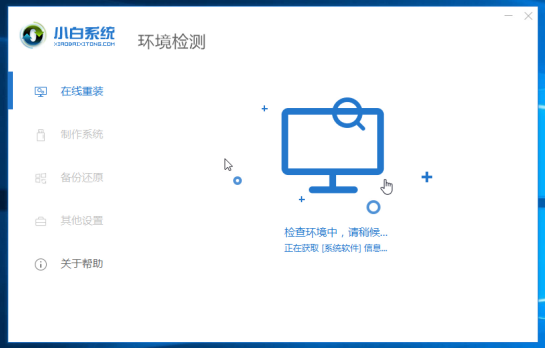
重装win10图-6
2、我们选择需要安装win10系统,点击安装此系统
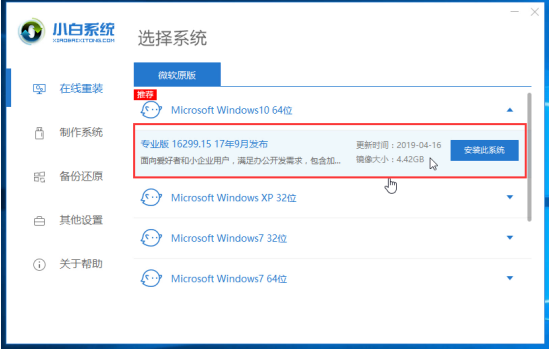
重装win10图-7
3、选择需要安装的软件,点击下一步后就开始自动下载、安装系统啦。
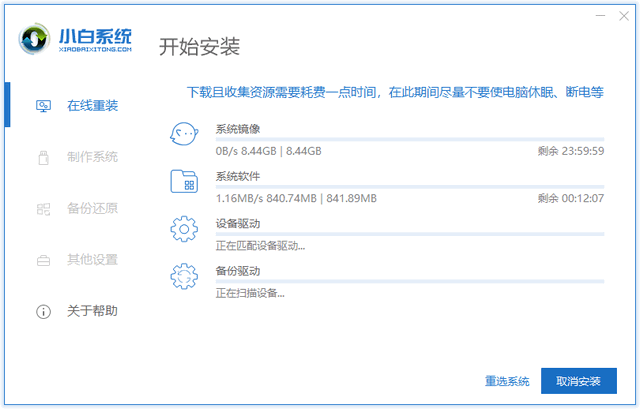
云骑士图-8
4、出去溜达溜达,回来你就会发现win10系统安装成功啦
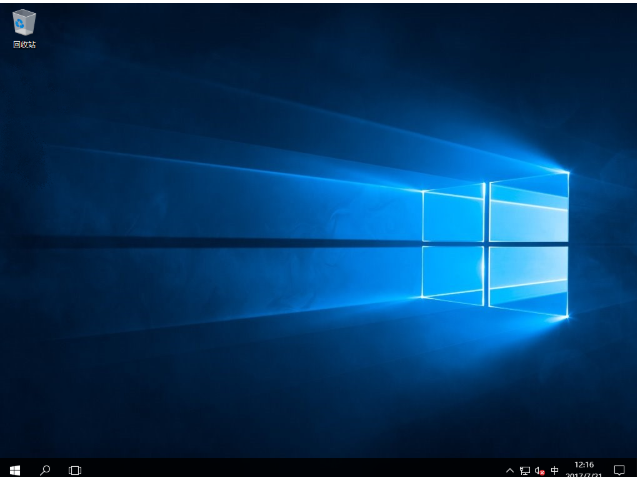
云骑士重装win10图-9
以上就是云骑士重装win10系统的图文教程了,重装系统是不是超级简单






 粤公网安备 44130202001059号
粤公网安备 44130202001059号